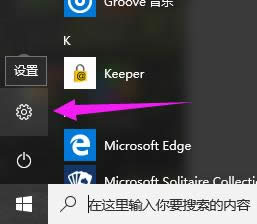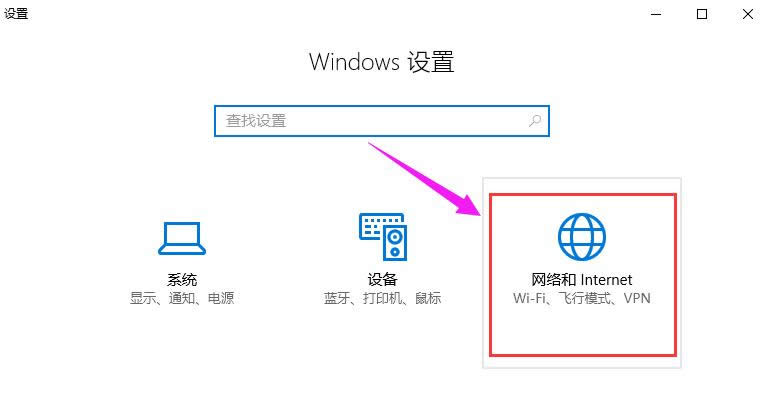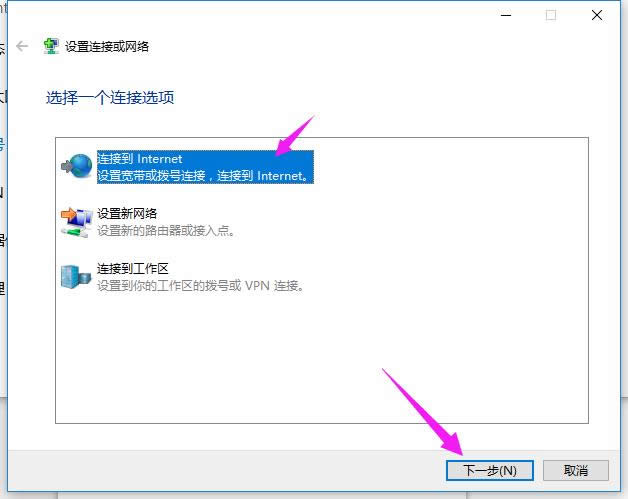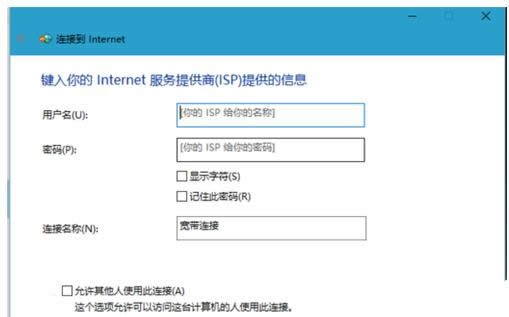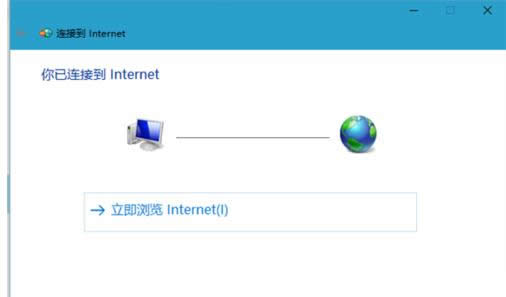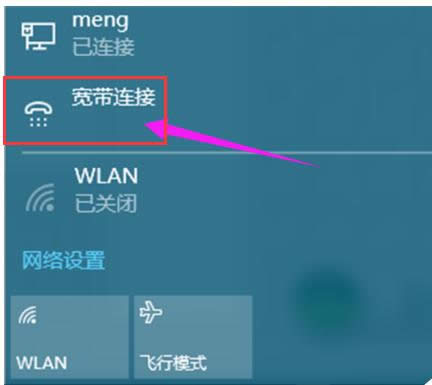win10怎樣設置寬帶連接,本文教您修好寬帶連接問
發布時間:2020-04-10 文章來源:xp下載站 瀏覽:
|
Windows 10是美國微軟公司研發的跨平臺及設備應用的操作系統。是微軟發布的最后一個獨立Windows版本。Windows 10共有7個發行版本,分別面向不同用戶和設備。2014年10月1日,微軟在舊金山召開新品發布會,對外展示了新一代Windows操作系統,將它命名為“Windows 10”,新系統的名稱跳過了這個數字“9”。截止至2018年3月7日,Windows 10正式版已更新至秋季創意者10.0.16299.309版本,預覽版已更新至春季創意者10.0.17120版本 win10系統,一個具有快速啟動,搜索方便,功能更齊全的系統,吸引不少的用戶,但是如果設置的不好的話,也會遇到一些故障,影響我們的用戶體驗,而寬帶連接連接不上就是常見的問題之一了,為此,小編給大家帶來了設置win10寬帶連接的圖文解說。 現在很多朋友都是通過無線網絡連接上網的,但也有部分朋友是通過寬帶連接連網的,那么在Windows10系統下,如果遇到電腦沒有網絡的話,該怎么去設置寬帶連接呢?下面,小編就來跟大家分享設置win10寬帶連接的操作方法。 win10怎么設置寬帶連接 點擊電腦左下角的“windows鍵”,點擊“設置”。
寬帶圖解詳情-1 點擊進入“網絡和Internet”
寬帶連接圖解詳情-2 點擊“撥號”。
win10圖解詳情-3 點擊“設置新連接”,選擇一個連接選項,
設置連接圖解詳情-4 這里選擇第一個“連接到Internet”,點擊“下一步”。
寬帶連接圖解詳情-5 點擊“寬帶(PPPoE)(R)”,進入下一步。
win10圖解詳情-6 輸入寬帶賬號和密碼,點擊“記住密碼”,下次只要點擊“連接”就可以了,設置“連接名稱”以便于下次連接的時候容易找到。
win10圖解詳情-7 設置好后,點擊下邊的“連接”,連接成功后是“你已連接到Internet”。
寬帶圖解詳情-8 設置好寬帶連接后,我們可以在桌面的右下角偏左那里找到一個電腦的圖標,點擊它,寬帶連接就是我們設置的新連接。
win10圖解詳情-9 以上就是win10設置寬帶連接的操作流程了。 Windows 10系統成為了智能手機、PC、平板、Xbox One、物聯網和其他各種辦公設備的心臟,使設備之間提供無縫的操作體驗。 |
相關文章
本類教程排行
系統熱門教程
本熱門系統總排行